Pendant une période d’environ 6 semaines, à travers 12 étapes passionnantes, nous vous guiderons pas à pas dans la création d’une histoire interactive. Notre objectif est de collaborer avec vous pour développer ensemble une première histoire, prête à être jouée grâce à l’outil inklewriter. Pas de soucis si vous êtes débutant, nous vous expliquerons tout en détail au fur et à mesure de notre progression.
Sommaire
Étape 1 : Introduction au marathon

Étape 2 : Rédiger un incipit à partir d’un pitch
Toute fiction interactive commence par une situation initiale qui va déclencher un choix de la part du lecteur.
Imaginez-vous recevoir un appel à l’aide inattendu. Ce simple événement vous place devant un dilemme crucial : quelle que soit votre décision, des conséquences néfastes en découleront. C’est là que le « pitch » entre en jeu: il s’agit d’un bref résumé de l’histoire, dans notre cas, la situation de départ de notre fiction interactive.

Maintenant, c’est à vous de jouer le scénariste ! Choisissez le genre de votre histoire parmi une multitude d’options : science-fiction, fantastique, polar, dystopie, romance… Ensuite, déterminez le contexte dans lequel vous recevez cet appel à l’aide : êtes-vous confortablement installé dans votre fauteuil, en plein travail, à votre poste, quelque part dans une lointaine galaxie ou peut-être dans une sombre taverne ? Êtes-vous seul ou accompagné ? C’est là que l' »incipit » entre en scène : il s’agit du début de votre histoire, où nous plantons le décor de votre aventure et où nous vous invitons à faire vos premiers choix.
Enfin, décidez du moyen par lequel vous parvient cet appel : est-ce par un courrier mystérieux, une balise de détresse, une rumeur inquiétante, une convocation officielle ou peut-être même à travers des ondes étranges ?
À vous de choisir maintenant le genre de l’histoire (sf, fantasy, polar, dystopie, romance…), le contexte de la réception de l’appel à l’aide (dans votre fauteuil, à votre poste, sur une station d’une galaxie éloignée, dans une taverne… seul(e) ou accompagné(e)s…) et le média par lequel vous parvient ce message (courrier, balise, rumeur, convocation, ondes…).
Il s’agit de placer le contexte de l’histoire sans toutefois caractériser le personnage principal qui sera le « je » ou le « vous » du récit, mais auquel le joueur doit s’identifier pleinement et dont le caractère se dessinera au fur et à mesure des choix. Vous pouvez facilement ajouter une image libre de droit (pixabay, Ia…) qui vous servira à donner vie au décor de votre histoire et qui pourra aussi vous inspirer.
Étape 3 : Écrire votre premier paragraphe et créer vos premières options
Lancez-vous dans la création de votre histoire interactive ! Ouvrez Inklewriter et cliquez sur « New » pour démarrer une nouvelle narration. Commencez par donner un titre à votre histoire, même s’il est provisoire, et ajoutez votre nom de plume juste en dessous. À ce stade, vous avez également la possibilité d’insérer une image représentative via la barre d’outils verticale située en bas à gauche de votre écran.
Il est maintenant temps de plonger dans l’écriture. En vous basant sur les notes prises durant l’étape 2, décrivez minutieusement le décor et la situation initiale de votre personnage principal. Imaginez-le recevant un message crucial, sans toutefois révéler son contenu pour l’instant.
Sous votre premier paragraphe, utilisez l’option « Add option » pour introduire trois choix distincts pour le joueur :
- Ignorer le message : Le personnage ne prend pas le téléphone, n’ouvre pas le courrier, ou ne remarque pas le signal. Ce choix conduira à une conclusion rapide de l’histoire.
- Recevoir mais ne pas prendre connaissance du message : Préparez le terrain dans votre paragraphe initial pour que cette option soit plausible.
- Prendre connaissance du message : Le personnage lit ou écoute le message, ce qui déclenche la suite des événements.
Votre interface devrait maintenant ressembler à l’exemple de la capture d’écran fournie. Vous avez posé les bases d’une interaction captivante pour le joueur !
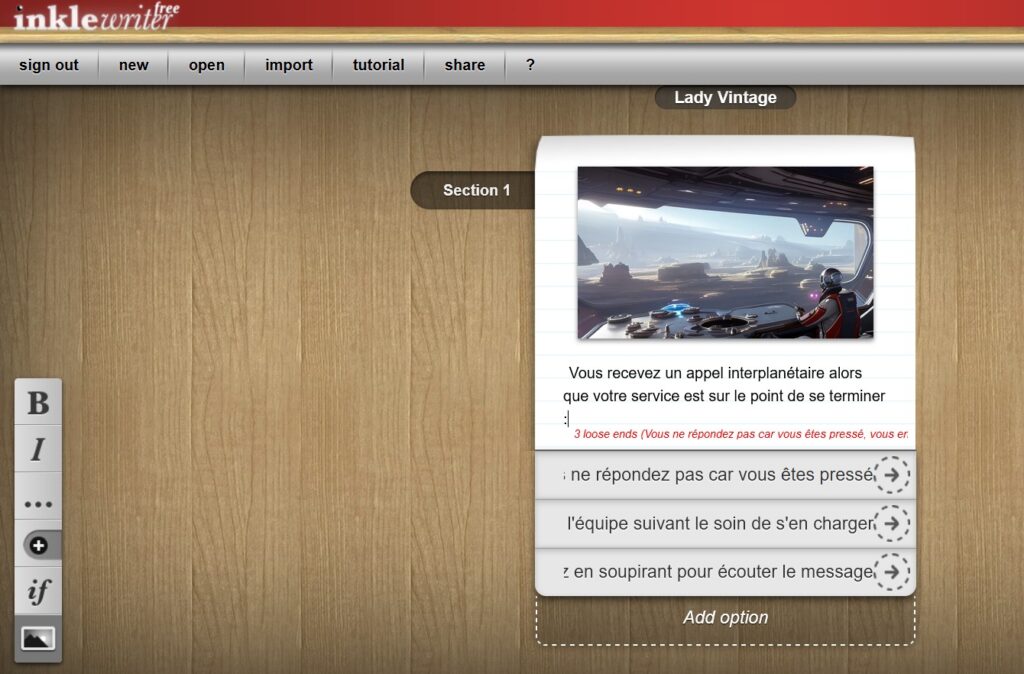
Étape 4 : Conclure la première ramification de l’histoire
Pour conclure la première branche de votre histoire, et puisqu’il s’agit d’une fin prématurée, laissez libre cours à votre imagination pour la rendre amusante, surprenante ou carrément décalée. Pour cela, cliquez sur la flèche située à droite de votre premier choix (« follow this option ») et saisissez votre paragraphe de conclusion.
Ensuite, pour permettre aux joueurs de recommencer l’histoire, ajoutez une nouvelle option (« add option »). Choisissez maintenant « Join to an existing paragraph ». Une liste des paragraphes existants s’affichera sur le côté droit de l’écran. Sélectionnez le premier paragraphe. Un avertissement vous informe que vous êtes sur le point de créer une boucle, confirmez en cliquant sur « Ok ».
Si vous désirez offrir une alternative à recommencer l’histoire, ajoutez un deuxième choix et rédigez un bref message encourageant les joueurs à revenir tenter leur chance ultérieurement ou à conclure leur aventure ici.
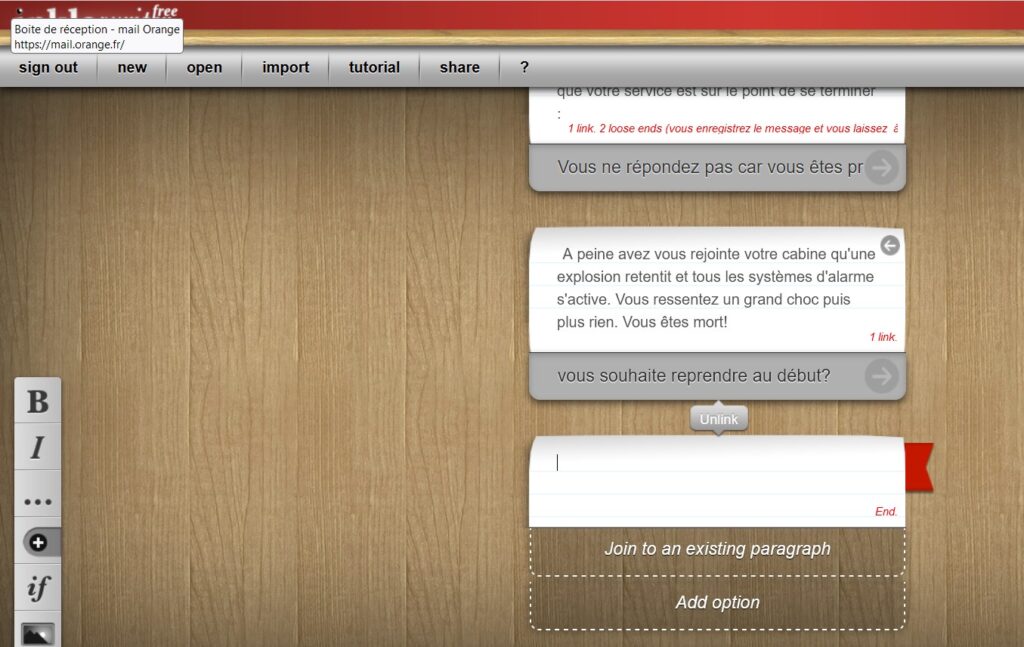
Vous avez à présent bouclé votre première branche narrative ! Dans le cadre d’une œuvre de fiction interactive plus élaborée, il est conseillé de limiter l’usage de ces conclusions précipitées, car elles peuvent souvent laisser les joueurs sur leur faim.
Étape 5 : Développez la deuxième branche narrative, qui découle directement du tronc principal de l’histoire
À la conclusion de cette branche, le joueur se trouve à nouveau face à une décision cruciale : doit-il prendre connaissance du message ? En fonction de son choix, il sera dirigé soit vers la branche 3 pour approfondir l’intrigue, soit vers une conclusion hâtive déjà établie à l’étape précédente ou même vers une autre issue abrupte si l’inspiration vous guide. Pour progresser, cliquez sur l’option en rouge située sous le premier paragraphe.
Pour le moment, cette branche contient un paragraphe unique qui narre les péripéties du personnage avant qu’il ne soit à nouveau confronté au choix de prendre connaissance ou non du message. Il est essentiel de captiver le joueur et de stimuler sa curiosité en le plaçant dans un contexte intrigant : pourquoi est-il crucial de lire ou d’ignorer ce message ? Imaginez des scénarios dans lesquels il est confronté à des menaces ou des tentatives de corruption par des individus désirant accéder au message, ou où il découvre des indices laissant présager l’importance ou le danger de ce dernier.
Le choix « Je prends connaissance du message » reste en suspens, tandis que l’option « Je n’en prends pas connaissance » le ramène à la branche un ou le conduit à un autre dénouement préétabli.
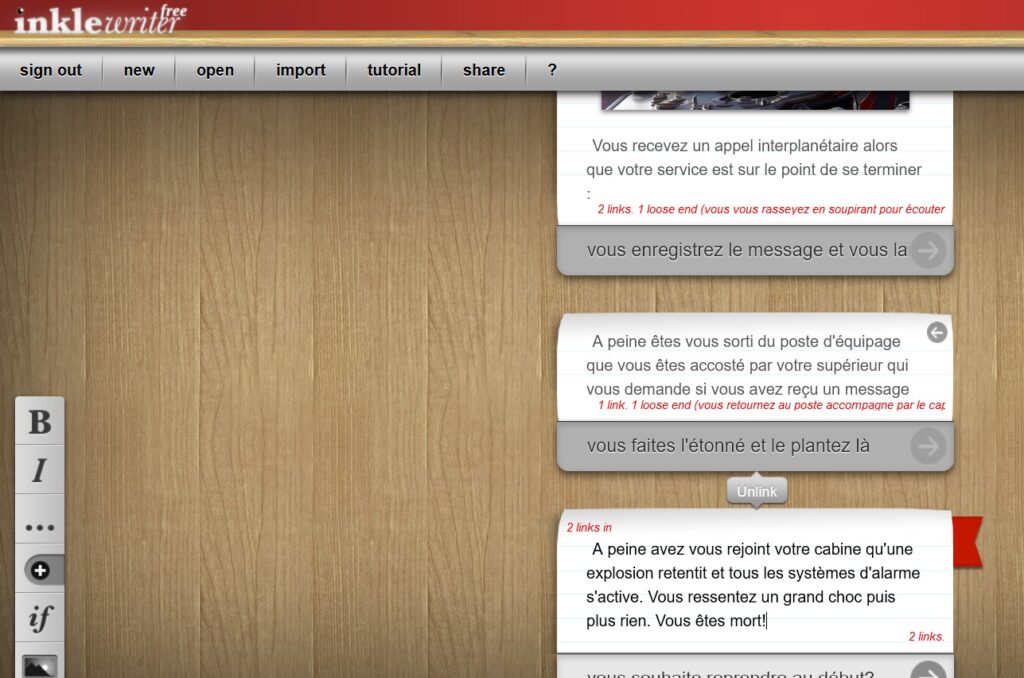
Étape 6 : Le Message Mystérieux au Cœur de l’Histoire
Il est temps de plonger au cœur du mystère avec la branche 3. Vous découvrez un message d’appel à l’aide, laissé dans des circonstances troublantes. Ce message, imprégné d’une urgence palpable, implore l’assistance de quiconque peut l’entendre. Pourtant, il n’existe aucune réponse simple à cet appel. L’enjeu est de taille, car le choix du joueur pourrait avoir des conséquences inattendues. Ce dilemme ne doit pas avoir de solution évidente, introduisant une tension dramatique essentielle à l’expérience du jeu.
Transition depuis la Branche 2 (Étape 5)
Revenons au choix précédent : « je prends connaissance du message ». Avant de découvrir le contenu du message, il est essentiel de rappeler le contexte dans lequel cette décision est prise. Votre personnage vient de traverser des épreuves qui testent non seulement son courage mais aussi son intégrité. Le fait de choisir d’interagir avec ce message est un moment critique qui reflète les valeurs et les priorités de votre personnage jusqu’à ce point de l’histoire.
Le Message Mystérieux
Le message, trouvé dans une vieille bouteille à moitié enterrée sous un amas de débris sur une plage déserte, semble être écrit dans une hâte frénétique. Il dit : « Si quelqu’un trouve ce message, sachez que je suis coincé sur l’île non loin au large. J’ai des provisions pour quelques jours seulement, et il y a quelque chose d’inexpliqué ici avec moi. Aidez-moi avant qu’il ne soit trop tard. » Le message est signé d’une griffure illisible, ajoutant un mystère à son origine.
Instruction pour Utiliser la Map
À ce stade, tous vos choix narratifs devraient aboutir soit à une conclusion de l’histoire, soit à la révélation du contenu du message. Pour visualiser l’état actuel de votre arbre de choix, cliquez sur « Map » situé dans le coin supérieur droit de l’interface de votre outil de création de jeu. Cela vous permettra de voir toutes les branches de décisions et de mieux organiser la progression narrative.
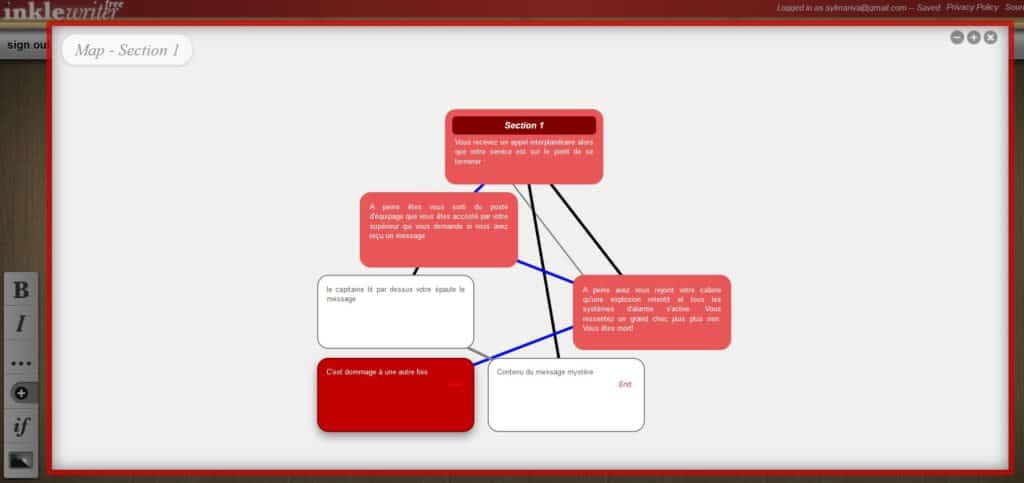
Étape 7 : Organiser son récit.
Vous avez vu à l’étape précédente que l’arbre de choix devenait un peu compliqué alors que tous les choix menaient soit à une fin, soit au message et au choix qu’il contient. Pour un récit long, l’arbre de choix peut devenir rapidement difficile à lire et à naviguer.
Nous allons donc créer une nouvelle section. Une section peut permettre d’isoler une branche ou, comme ici, une partie du récit déterminée par un choix. À gauche du premier paragraphe, vous allez changer « section 1 » en « introduction ». Ensuite, rendez-vous sur le paragraphe correspondant au contenu du message et cliquez sur le + de la barre de tâches verticale en bas à gauche pour ajouter une nouvelle section que vous renommerez « le choix ». Allez sur « map » pour voir à quoi ressemble maintenant la représentation graphique de votre nouvelle section. Si vous retournez sur un paragraphe de la section « introduction », vous retrouverez la map de l’étape 6. La structure de votre récit est ainsi plus facile à suivre.
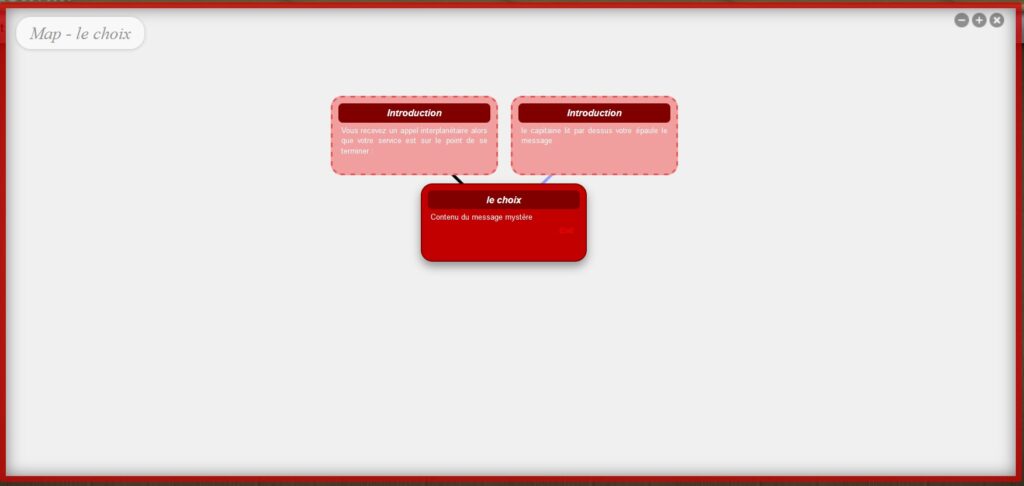
Étape 8 : Agir ou ne pas agir ?
Dans cette deuxième section, l’heure est à la décision. Nous développons ici plusieurs branches scénaristiques pour enrichir l’interaction et l’engagement du joueur ou du lecteur. Voici les options que vous pouvez explorer et adapter à l’univers de votre récit :
- A. Prendre contact avec l’auteur : Une interaction directe qui peut ouvrir de nouvelles pistes narratives ou révéler des secrets cachés.
- B. Transférer le message : Déléguer la responsabilité peut entraîner des conséquences inattendues, modifiant la dynamique des relations entre les personnages.
- C. Décider d’agir : Plongeons dans cette option. Ce moment décisif pourrait servir de point culminant à votre récit, offrant diverses issues en fonction des interactions précédentes du joueur ou du lecteur avec l’univers que vous avez créé.
- D. Décider d’attendre : Une décision passive qui pourrait laisser le temps au destin de jouer sa carte.
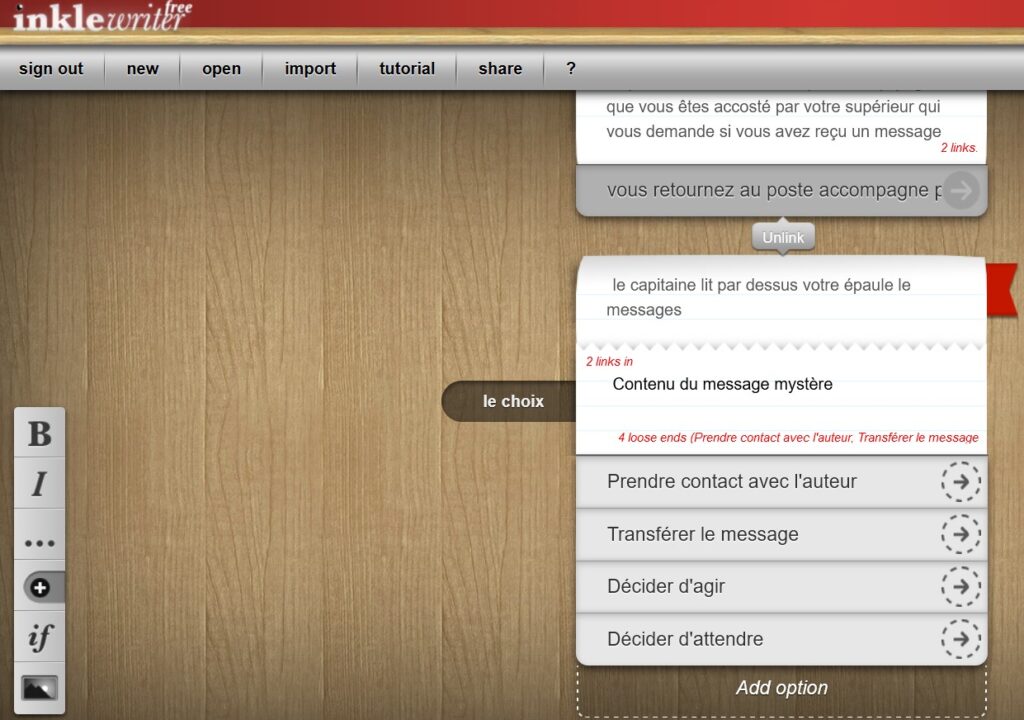
Étape 9 : Prendre en compte le chemin parcouru grâce aux marqueurs
Jusqu’ici, nous avons considéré chaque choix du joueur de manière individuelle. Cependant, il est possible de prendre en compte l’historique des décisions grâce au principe des marqueurs, qui permet d’enregistrer le cheminement du joueur.
Pour illustrer cela, allons à la section introduction correspondant au choix « ne pas prendre connaissance du message ». À droite du paragraphe actif, vous trouverez un marque-page rouge. Cliquez dessus et sélectionnez « + add marker ». Nommez ce marqueur « attente » pour indiquer le délai créé par ce choix.
Utilisons maintenant ce marqueur pour modifier les choix disponibles après que le joueur a lu le message, en fonction de son parcours. Sélectionnez le choix « décider d’attendre », puis cliquez sur « if » dans la barre de tâche verticale à gauche. Une barre gris foncé apparaîtra en dessous du choix actif avec le texte « add conditions ». Cliquez sur cet élément.

En ajoutant un marqueur à droite, ce choix n’apparaîtra que si le paragraphe correspondant a été lu par le joueur. En ajoutant un marqueur à gauche, ce choix n’apparaîtra pas si le paragraphe a été lu. Dans notre cas, si le joueur a choisi de ne pas lire immédiatement le message, il aura déjà perdu du temps et nous allons donc supprimer la possibilité d’attendre. Indiquez donc « attente » dans la colonne de gauche sous « not passed this marker ».
Ensuite, choisissez en haut à droite « read » et testez les deux versions. Si le joueur lit directement le message, il aura quatre choix. S’il ne prend pas connaissance du message immédiatement, il n’aura que trois choix. Les marqueurs sont des outils précieux pour éviter que le joueur tourne en rond. Réfléchissez à votre histoire : quels marqueurs pourraient être intéressants pour guider le joueur ?

Étape 10 : La fin des procrastinateurs
Pour chaque choix introduisant un délai (prendre contact avec l’auteur, transférer le message ou décider d’attendre), rédigez un paragraphe pour chaque situation, menant de nouveau au choix d’agir ou de ne pas agir.
Prendre contact avec l’auteur : Si le joueur choisit de contacter l’auteur, un marqueur info peut être ajouté. Si ce marqueur fournit une information orientant le joueur vers l’action, seul le choix « agir » s’affichera (reprendre les instructions de l’étape 9).
Transférer le message : Si le joueur décide de transférer le message, un nouveau paragraphe devra détailler les conséquences possibles de ce choix, menant à la décision finale d’agir ou de ne pas agir.
Décider d’attendre : Si le joueur opte pour l’attente, il faut rédiger un paragraphe expliquant les effets de ce choix. Si le joueur a suivi le chemin avec le marqueur attente, seul le choix « ne pas agir » doit apparaître.

Ces différentes branches doivent conduire à une prise de décision éclairée, limitant au maximum la procrastination.
Étape 11 : Finalisez votre fiction interactive
Écrivez la fin « agir » pour ceux qui ont choisi d’attendre avant de prendre une décision, ainsi que la fin « ne pas agir » pour ceux qui, après avoir attendu, décident de ne pas agir. Vous aurez ainsi trois fins principales : agir tout de suite, agir après avoir attendu, et ne pas agir.
Vérifiez que tous les choix aboutissent à une fin en utilisant une carte (map) ou une liste des blocs (contents). Il ne doit plus y avoir de fins non résolues nulle part.
Réfléchissez à vos fins : y en a-t-il une qui vous paraisse plus intéressante, plus favorable ? Souhaitez-vous qu’il y ait un meilleur choix où le joueur gagne s’il atteint cette fin, ou préférez-vous inciter votre joueur à recommencer pour connaître les autres fins ? Modifiez vos textes de fin en conséquence.
Étape 12 : Vérification et diffusion
Utilisez la fonction « read » pour tester tous vos embranchements. Vérifiez les fautes de frappe et les ruptures de ton. Ajoutez des illustrations à certains moments si cela peut enrichir votre propos.
Une fois votre récit finalisé, il est temps de partager votre première fiction interactive. Sélectionnez « share » dans le menu en haut au centre et choisissez le premier lien « play the story in a browser ». Les deux autres options permettent d’exporter votre travail pour l’utiliser dans d’autres logiciels de fiction interactive.
Partagez ce lien avec vos proches et, surtout, postez-le ci-dessous. Nous voulons savoir ce que vous avez imaginé avec ce tutoriel ! Encore bravo et que l’aventure continue dans LCDM !
Dans le live qui suit, nous traitons des étapes 1 à 8 :








0 commentaires